Advertencia
Este documento está desactualizado. A tener en cuenta: Enlaces a recursos alojados en HiFi (High Fidelity)
Agrega Flujo a Tu Avatar
You can simulate physics on your avatar's hair, clothes, and body parts with a little bit of scripting and the help of Overte's flow functionality. The concept of "Flow" simply mimics the natural movement of hair and other attachments on your avatar. You can easily change your avatar's flow settings using the Flow App. In order to use the Flow App, your avatar must contain flow threads.
Prepara Tu Avatar
Para utilizar la tecnología Flow, tu avatar debe contener hilos de flujo (flow threads), que son conjuntos de uniones conectadas en tu avatar. Cada hilo de flujo debe cumplir con las siguientes reglas:
La primera articulación está conectada a una articulación existente del avatar, como "Hips" (Las caderas).
Cada articulación en el hilo debe llamarse
flow_[TYPE]_[INDEX]osim[TYPE][INDEX], donde TYPE define un grupo de articulaciones que comparten una configuración física común e INDEX es un número entero. Por ejemplo, si el hilo se utiliza para simular una falda, todas las uniones del tipo "skirt" (falda) se denominan flow_skirt_01, flow_skirt_02, etc.
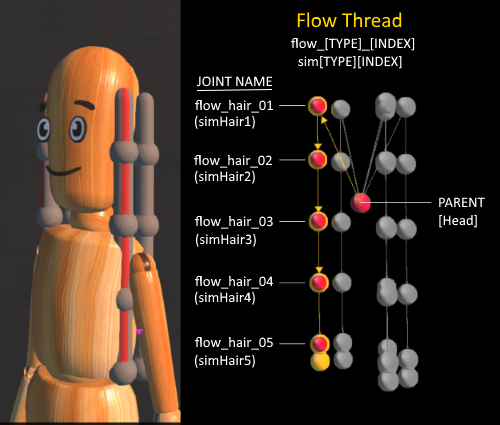
Mientras experimentas, siéntete libre de usar Maniquí con cabello, cuyo cabello ya tiene hilos de flujo configurados.
Aplicación Flow
Load the Flow app into Overte to configure your flow settings. See Load an Interface Script
La aplicación Flow aparecerá como un ícono en tu HUD o tablet. Haz click en este icono para abrir la aplicación Flow.
Panel de Visualización
El panel de Visualización afecta el aspecto de tu avatar mientras la aplicación Flow está abierta. Con estas opciones, puedes elegir ver mallas y colisiones para ayudarte a determinar cómo se verá tu configuración de flujo final.
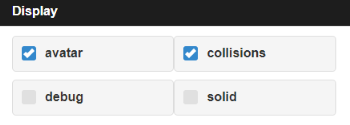
Opción |
Descripción |
|---|---|
Avatar |
Oculta o muestra la malla del avatar. |
Colisiones |
Activa o desactiva las colisiones. |
Debug |
Oculta o muestra las formas de depuración. |
Solid |
Habilita una visualización sólida o de estructura cableada para depurar formas. |
Panel de Articulaciones
El panel de Articulaciones enumera todos los hilos de flujo disponibles y te permite configurar el comportamiento de tus articulaciones.
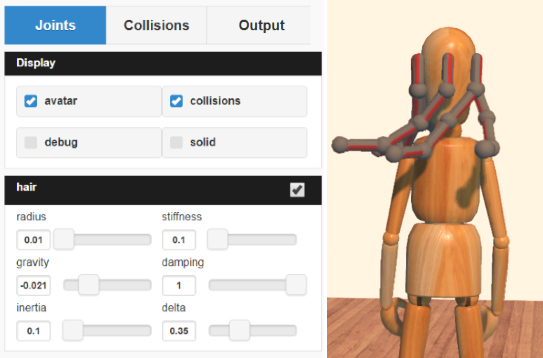
Opción |
Descripción |
|---|---|
Radius |
Determina el grosor de los segmentos y nudos (son necesarios para las pruebas de colisión). |
Gravity |
Establece cómo responderá cada articulación a la gravedad. Un valor positivo elevará tus articulaciones en el aire, mientras que un valor negativo responderá a la gravedad y será empujado hacia el suelo. Los valores más altos harán que el movimiento ocurra más rápidamente. |
Stiffness |
Define que tan susceptible son los hilos de flujo al movimiento. |
Damping |
Determina la facilidad con la que los huesos oscilan o se mueven alrededor de las articulaciones. |
Inertia |
Cambia la velocidad de rotación de los huesos. |
Delta |
Controla la cantidad de tiempo entre cada movimiento articular. |
Panel de Colisiones
El panel de ** Colisiones ** controla las esferas de colisión que definen las interacciones entre los hilos de flujo y las articulaciones en tu avatar. Cada esfera de colisión se coloca utilizando una articulación de avatar existente y un desplazamiento: a medida que aumenta el radio de una esfera de colisión, aumenta la distancia entre el hilo de flujo y la articulación. Solo puedes tener un máximo de 4 colisiones definidas para tu avatar.
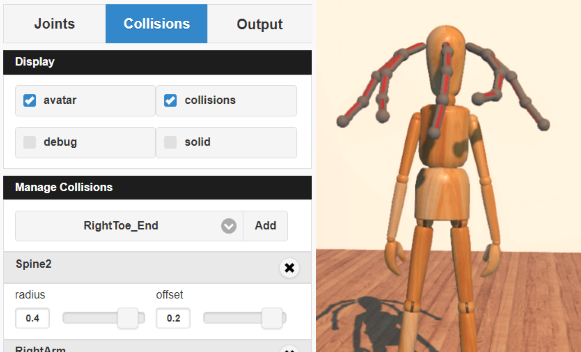
Opción |
Descripción |
|---|---|
Radius |
Controla el radio de la esfera de colisión. |
Offset |
Controla el desplazamiento de la esfera de colisión. |
Panel de salida
El panel de Salida muestra los datos FST resultantes para la configuración de flujo de tu avatar, según lo que ingresaste en el Panel de Articulaciones y el Panel de Colisiones.
Copia estos datos directamente en el archivo FST de tu avatar para completar el proceso de flujo.
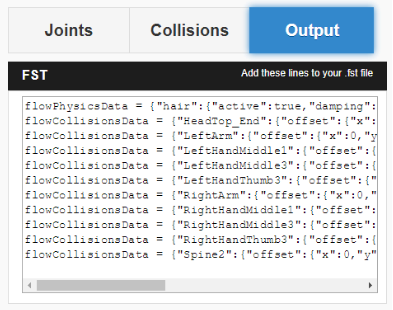
Recursos
Archivo |
Descripción |
URL |
|---|---|---|
Aplicación Flow |
Esta aplicación permite a los usuarios actualizar fácilmente la configuración de Flow sin necesidad de secuencias de comandos o conocimientos avanzados de avatares. |
|
Maniquí con Cabello |
Este avatar está correctamente preparado para funcionar con Flow. Usa esto como ejemplo para tus propios modelos de avatar. |
Ver también